我们在使用Word文档的时候,想要将文档中的边框和底纹去除,该怎么操作呢?今天就跟大家介绍一下怎么去掉Word文档中的边框和底纹的具体操作步骤。
-
1. 如图,在打开的Word文档中,插入的表格会有边框和底纹显示,想要将边框和底纹全部去掉。
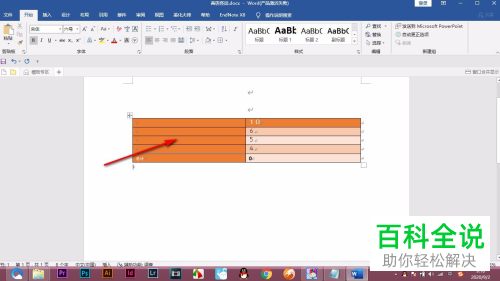
-
2. 将表格选中,点击上方的开始菜单,在打开的开始选项下,找到如图边框的下拉符号。
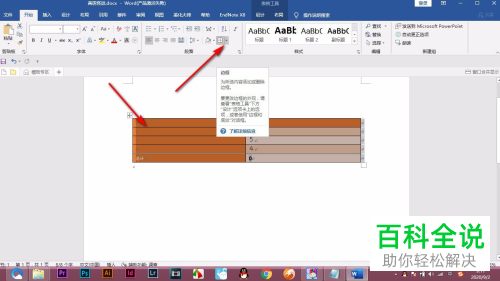
-
3. 3.然后在下拉菜单中最下方找到边框和底纹选项。
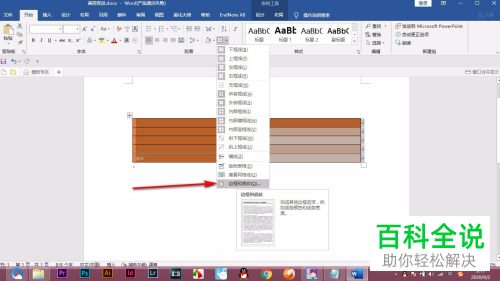
-
4. 在打开的窗口中,将边框设置为无边框,底纹也设置为无颜色,最后点击底部的确定按钮。

-
5. 如图,我们就去除了文档中的边框和底纹了。
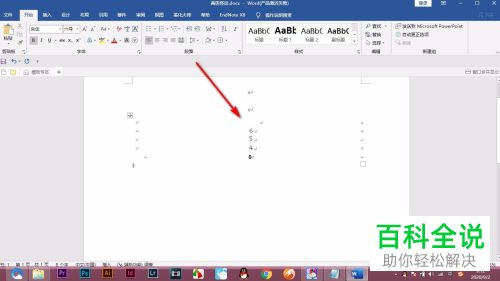
-
以上就是怎么去掉Word文档中的边框和底纹的具体操作步骤。
